OpenGL Mejorado
Aquí podrás encontrar básicamente los mismos efectos visibles que se pueden encontrar en OpenGL Mejorado del Editor en el menú Opciones. Las opciones del mismo nombre se corresponden entre sí y se pueden definir en cualquier ubicación.
Tenga en cuenta que los Nodos de materiales solo se pueden generar de forma restringida con OpenGL (consulte también Aquí).
Ver ![]() OpenGL Mejorado
OpenGL Mejorado
Ver ![]() Sombras
Sombras
Ver ![]() Post Efectos
Post Efectos
Ver ![]() Transparencia
Transparencia
Ver ![]() Ruidos
Ruidos
Esta opción se puede usar para habilitar o deshabilitar la vista previa de reflexión para OpenGL mejorado.
La vista previa de la reflexión muestra una buena aproximación del efecto del canal Reflectancia en la ventana gráfica sin tener que renderizar la escena. Esto es especialmente ventajoso cuando se trabaja con superficies metálicas:
 Izquierda: Vista; derecha: renderizado.
Izquierda: Vista; derecha: renderizado.Lo siguiente se aplica a las reflexiones del objeto Cielo (incluida la textura HDRI) y el Cielo Físico: si no hay cielo presente, se usará un objeto sustituto interno que se "reflejará" (no se representará).
Lo siguiente se aplica a las reflexiones del cielo: La pantalla reflectante es compatible con la mayoría de las configuraciones de Reflectancia, incluidas varias capas, máscaras, Fresnel, etc. Las texturas utilizadas para controlar la configuración en gran medida son compatibles en la mayoría de los casos. Algunas configuraciones no son compatibles (Rugosidad, Resistencia al impacto, Índice de refracción).
Los tipos de reflectancia (por ejemplo, Beckmann, GGX, Phong, etc.) se pueden definir en el canal Reflectancia. Los siguientes son compatibles:
- Beckmann
- GGX
- Phong
- Ward
- Oren-Nayar (Difuso)
- Lambert (Difuso)
Anisotropic, Irawan y Reflection (heredado) se muestran en menor grado (y sin reflexión del cielo).
La vista previa de reflexión (Reflexiones) se puede definir por vista en las Preferencias de la ventana gráfica (o también en
Con la introducción de Cinema 4D R19, se puede mostrar el sombreado físicamente correcto sin renderizado en la ventana gráfica cuando se utiliza el canal Reflectance. Esto mejora en gran medida la calidad de la pantalla en la ventana gráfica. Entre otras cosas, los cielos y las luces de área (rectangulares) se pueden reflejar correctamente (también se mostrarán reflejos simplificados de otros objetos).
 Izquierda Cinema 4D R18, derecha R19 (vistas no renderizadas). Observe cómo las brillantes regiones HDRI del cielo se reflejan más claramente, al igual que varias otras reflexiones. La luz de la izquierda es un polígono y la de la derecha una luz de Área.
Izquierda Cinema 4D R18, derecha R19 (vistas no renderizadas). Observe cómo las brillantes regiones HDRI del cielo se reflejan más claramente, al igual que varias otras reflexiones. La luz de la izquierda es un polígono y la de la derecha una luz de Área.Con esto y las reflexiones de objeto y las opciones de profundidad de campo que se describen a continuación, la visualización de la ventana gráfica se acerca aún más al resultado representado, lo que significa que ya no es necesario realizar muchas renders de prueba. Para escenas simples y escenas que no requieren un renderizado, puede usar la opción OpenGL (Renderer Hardware OpenGL) exclusivamente y renunciar por completo al renderizado de la prueba.
Tenga en cuenta que cuando se usa el objeto primitivo Plano con un material luminoso asignado (i.e., una luz polígono, su comportamiento será similar al de una luz de Área rectangular (pero sin sombra) y la primitiva se reflejará en los respectivos materiales.
Cargue una textura aquí para que la reflexión del cielo se use solo para la visualización de Viewport no procesada (un objeto Sky invisible se usará internamente). Dado que hay varias ubicaciones en las que puede definir lo que debe reflejarse en un objeto no entregado, se aplica la siguiente jerarquía:
- Material (Pestaña Editor)
- Objeto Cielo
- Ajustes Vista de Trabajo (personaliza una textura HDRI en el objeto Cielo)
- Entorno Interno (Textura HDRI interna en el objeto Cielo Sky object)
Estos valores se pueden usar para girar el objeto Sky en cualquier dirección para Anular entorno.
Reflexión Local en Espacio Pantalla
La configuración descrita anteriormente se aplica al reflejo del cielo en los objetos. Para reflejar objetos en otros objetos, se agregó la opción Reflexión local del espacio de pantalla, que usa la tarjeta gráfica directamente para sus cálculos y, por lo tanto, es muy rápida. Por supuesto, los resultados no pueden competir con las reflexiones renderizadas reales, pero se obtiene una buena impresión de cómo se verán, lo que a su vez acelera enormemente el flujo de trabajo.
Por lo general, las reflexiones del objeto solo reflejan elementos que se encuentran en la ventana gráfica, lo que significa que puede tener dificultades con objetos que están ocluidos por otros. Los lados posteriores de los objetos que no pueden verse con la cámara tampoco se reflejan. Las reflexiones solo funcionan si se utilizan reflexiones nítidas (es decir, Rugosidad = 0).
Las reflexiones funcionan mejor con esta técnica cuando se trabaja con superficies de agua o pisos, es decir, superficies sobre las que generalmente no se mira directamente, como esta escena:
 Modelos de www.Turbosquid.com.
Modelos de www.Turbosquid.com.Reflexiones Locales Pantalla-Espacio
Esta opción habilita o deshabilita la función.
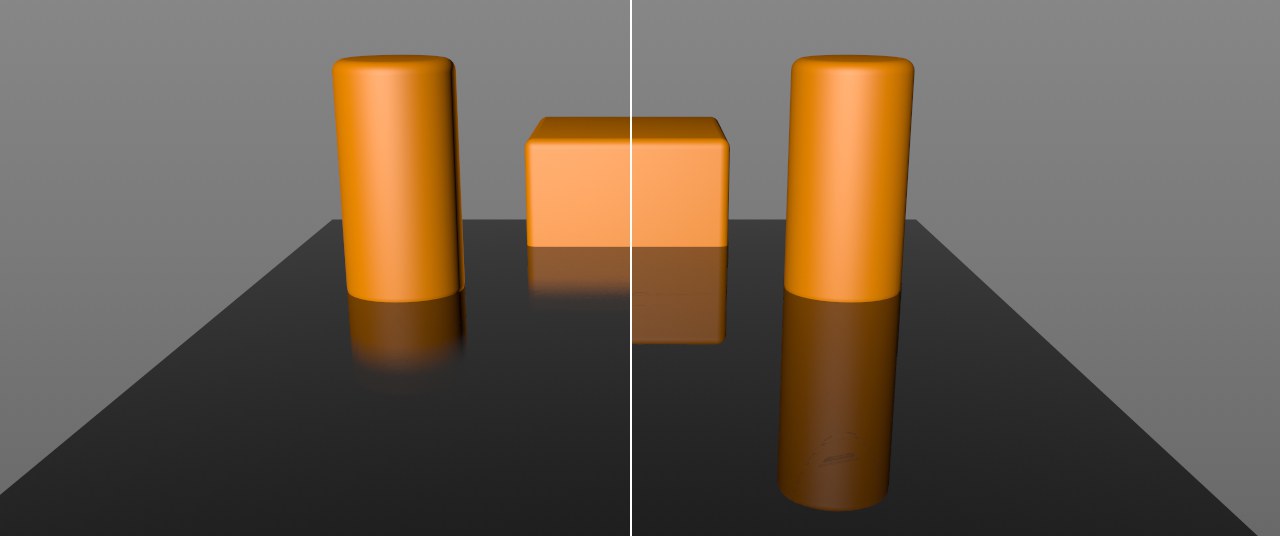 izquierda más pequeño, derecha más largo valores de Distancia de Rayos.
izquierda más pequeño, derecha más largo valores de Distancia de Rayos.Utilice esta configuración para definir la distancia máxima que los rayos de reflexión pueden extenderse hasta que alcancen una superficie reflectante. Los valores más pequeños acortarán la reflexión en consecuencia y se desvanecerá suavemente.
 Incrementando los valores de Grosor de Geometría de izquierda a derecha.
Incrementando los valores de Grosor de Geometría de izquierda a derecha.Una descripción detallada de cómo funciona esto sería excesivo, por lo que hemos creado la imagen de arriba para ilustrar. Si los valores son demasiado pequeños, la representación será en secciones, si los valores son demasiado grandes, se producirá "borrones" en las regiones vecinas que se encuentran sobre el reflejo. Se requiere prueba y error para encontrar el valor correcto.
 Izquierda con, derecha sin SSAO.
Izquierda con, derecha sin SSAO.SSAO (Screen Space Ambient Occlusion) es una aproximación rápida de la Oclusión Ambiental, que se renderiza mediante la tarjeta gráfica y es visible directamente en la Ventana del Editor. Dado que se utilizan algoritmos rápidos, simplificados, el resultado no es idéntico al resultado definitivo renderizado.
Por lo tanto, SSAO sólo es bueno para previos en el Editor y siempre se puede utilizar si se requiere un mayor grado de detalle de sombreado en la vista. Esto puede ser muy útil para el modelado, ya que ofrece una mejor vista previa de la topología de la geometría.
Ten en cuenta que por razones técnicas de la cuadrícula global, de los ejes globales y de las líneas de otros elementos no renderizables que se muestran en el Editor, serán vistos como geometrías por la SSAO. Estos deben ocultarse en el (menú Filtro) del Editor, si fuera necesario. Además, pueden producirse efectos "paradójicos”: el oscurecimiento SSAO puede ocurrir en un objeto Suelo en los bordes exteriores del Editor.
Activa o desactiva la SSAO en la vista.
Este ajuste es una medida de la extensión de la oclusión, es decir, el oscurecimiento en las esquinas interiores, bordes y agujeros. Cuanto menor sea el valor, mayor será la concentración de oscuridad en el borde respectivo. Los valores más altos harán que el efecto de oscurecimiento se amplie correspondientemente desde los bordes hasta que se desvanezca en algún momento.
En pocas palabras, SSAO trabaja con la lectura de la información de profundidad de la geometría subyacente dentro de un determinado radio alrededor de un píxel. Si se constatan diferencias, se asumirá una oclusión y el oscurecimiento se llevará a cabo. Esta es una aproximación muy simplificada a la Oclusión Ambiental real y producirá falsa oclusión para valores muy grandes Rango Profundidad:
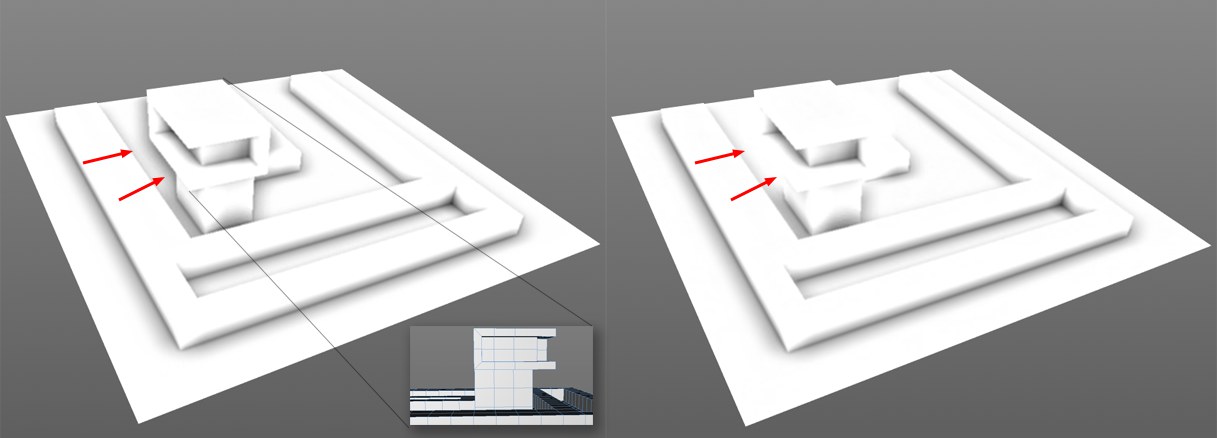 Izquierda valor mayor de Rango Profundidad, derecha menor.
Izquierda valor mayor de Rango Profundidad, derecha menor.El Rango Profundidad es la medida de la profundidad a la que una diferencia en la profundidad debe ser oscurecido. Esto se puede ver en la imagen anterior en el que una oclusión se calculó en las áreas marcadas a la izquierda, a pesar de que la estructura no está en contacto con la superficie por debajo de ella. El Rango Profundidad en este lugar es tan grande que la distancia entre la superficie y el borde de la estructura se encuentra dentro de este valor. A la derecha, con el valor más pequeño Rango Profundidad, el valor es menor que la distancia entre los dos objetos.
Si se definen valores muy grandes, una oclusión siempre se renderizará en un objeto oculto por otro con sus bordes.
Define el contraste de la oclusión.
Este ajuste define la calidad de la oclusión calculada. Los valores bajos se calculan más rápido y proporcionan correspondientemente baja calidad; los valores más grandes proporcionarán correspondientemente mejores resultados (menos grano y más homogéneo), pero también se necesitará más tiempo para calcular.
 Izquierda Afinar Detalles desactivado, derecha activado. Observa el oscurecimiento alrededor de los tornillos y tuercas.
Izquierda Afinar Detalles desactivado, derecha activado. Observa el oscurecimiento alrededor de los tornillos y tuercas.Si esta opción está activada, un cálculo de doble cara SSAO se hará internamente, por lo que el segundo cálculo se hará con un reducido radio, Rango de Profundidad y Potencia. Esto hará hincapié particularmente en los detalles más finos. Esta opción se puede desactivar si ya tiene un valor muy pequeño Radio (valores mayores darán lugar a una amplia difusión, oscureciendo más con el consiguiente menor detalle).
Si está activado, el tiempo de renderizado aumentará pero se suavizará la Oclusión Ambiental de otro modo un tanto granulosa.
Ver Teselación.
 Pantalla OpenGL con profundidad de campo activada.
Pantalla OpenGL con profundidad de campo activada.Al igual que con otros efectos descritos en esta página, la profundidad de campo no busca el realismo absoluto (habrá desvíos entre la profundidad de campo de Phyiscal Renderer y ProRender). Básicamente, la representación de la escena será borrosa en relación con la información de profundidad. Los ajustes de la cámara como F-Stop, Tamaño Sensor y por supuesto Distancia Focal se tendrán en cuenta para crear una profundidad de campo que sea lo más realista posible. (puede encontrar información general en (Profundidad de Campo).
Los Bokeh recibirán una atención especial: la configuración de la pantalla Bokeh en el objeto Cámara afecta principalmente a la forma Bokeh (s. Forma de Diafragma).
En algunos casos, la Apertura (f#) tiene que reducirse para la cámara a través del cual se ve la escena para crear una profundidad de campo visible.
Este valor define el radio de desenfoque máximo (comparable con el radio de la herramienta de desenfoque en Photoshop, por ejemplo). A las regiones de objetos que se encuentran más cerca de la distancia focal de la cámara se les dará un radio más pequeño, que caerá a 1 en el plano de distancia focal. Los objetos más lejanos se encuentran desde el plano de distancia focal, hasta el radio máximo definido, serán más borrosos.